La medición no funciona :
En Sensor modo directo
¿Por qué no cambia computadora smart a la pantalla de mediciones?
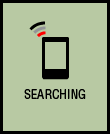
¿Se muestra el icono del smartphone en toda la pantalla?
• La computadora smart se encuentra en el Modo Espejo. Presione MODE durante 1 segundo para cambiar al Modo Sensor Direct.
Búsqueda de smartphone pantalla
El sensor o el sistema DI2 se desconectó durante la medición. ¿Qué debo hacer?
Pruebe las siguientes soluciones.
• Active temporalmente el modo Espejo y, a continuación, vuelva al modo Sensor Direct.
Este paso podría restablecer la conexión del sensor con la computadora smart.* Pulse MODE durante 1 segundo para cambiar entre el modo Sensor Direct y el modo Espejo.
• Pulse el botón RESET del sensor que se ha desconectado.
¿Por qué no se recibe la señal del sensor o sistema DI2?
Pruebe las siguientes soluciones.
• Active temporalmente el modo Espejo y, a continuación, vuelva al modo Sensor Direct.
Este paso podría restablecer la conexión del sensor con la computadora smart.* Pulse MODE durante 1 segundo para cambiar entre el modo Sensor Direct y el modo Espejo.
• Pulse el botón RESET de los sensores que no se pueden conectar.
¿Está [Conectar] configurado como [ON] (ACTIVAR) en el menú Cateye Cycling™ de su smartphone?
• Configure [Conectar] como [OFF] (DESACTIVAR) o cierre Cateye Cycling™.
¿Ha asociado el sensor o el sistema DI2?
• Debe utilizar Cateye Cycling™ para asociar el sensor o el sistema DI2.
 Asociar un sensor o un sistema Shimano DI2 a un smartphone
Asociar un sensor o un sistema Shimano DI2 a un smartphone
¿Se asoció el sistema DI2 o el sensor comercial utilizando la computadora smart?
• Durante la asociación o cuando se conectó a un smartphone, si la información del sensor estaba almacenada en Cateye Cycling™, esta información se escribe en la computadora smart.
Para agregar un sensor o un sistema DI2, realice la asociación mediante Cateye Cycling™.
 Asociar un sensor o un sistema Shimano DI2 a un smartphone
Asociar un sensor o un sistema Shimano DI2 a un smartphone
Es posible que esté utilizando otra aplicación de smartphone simultáneamente que puede conectar con los sensores Bluetooth.
• Es posible que otro dispositivo Bluetooth esté conectado a su smartphone. Los sensores Bluetooth sólo pueden conectar a un solo dispositivo a la vez. Deje de utilizar la otra aplicación o cambie sus configuraciones de forma que no conecte a los sensores Bluetooth.
Es posible que esté utilizando un iPhone con un sensor comercial.
• Los sensores fabricados por otra compañía deben emparejarse por separado con computadora smart. Lo mismo se aplica a la circunferencia de neumático en el caso de sensores capaces de medir la velocidad.
 Asociar un sensor o un sistema Shimano DI2 a un smartphone
Asociar un sensor o un sistema Shimano DI2 a un smartphone
 Configuración de la circunferencia del neumático
Configuración de la circunferencia del neumático
¿Utiliza un sensor Bluetooth Inteligente?
• Computadora smart sólo puede recibir señales de sensores Bluetooth Inteligente.
Es posible que la batería del sensor haya quedado sin carga.
• Sustituya la batería por una nueva.
 Reemplazo de batería: Sensores opcionales
Reemplazo de batería: Sensores opcionales
Es posible que el imán no esté en la posición correcta con respecto al sensor de velocidad o el sensor de velocidad (cadencia)(ISC).
• Consulte el manual de instrucciones del sensor y conecte el sensor de forma correcta.
El funcionamiento de computadora smart es anormal. ¿Qué debería hacer?
En el siguiente procedimiento se explica cómo reiniciar la computadora smart.
1. Presione el botón AC de la computadora smart.
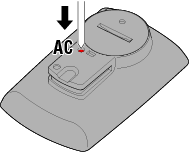
Se mostrará la pantalla de inicialización.
2. Presione MODE una vez para [RESTART] (REINICIAR) el parpadeo y, a continuación, presione MODE durante 1 segundo.

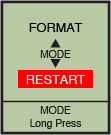

 Confirmar(1 segundo)
Confirmar(1 segundo)La computadora smart se reiniciará y cambiará a la pantalla de búsqueda del smartphone.
Copyright © 2021 CATEYE Co., Ltd.

